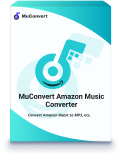Finden Sie es beim Sport lästig, ein schweres Handy mitzunehmen? Möchten Sie lieber nur mit der Apple Watch Amazon Musik hören? Kann man Amazon Music auf der Apple Watch installieren und Musik offline hören? In diesem Artikel zeigen wir Ihnen, wie Sie Amazon Music auf der Apple Watch nutzen können – ganz ohne iPhone. So wird Ihr Training leichter und freier.

Kann Amazon Music auf der Apple Watch genutzt werden?
Ja, mit watchOS 7.0 oder höher können Sie Amazon Music auf Ihrer Apple Watch herunterladen und hören. Allerdings hängt der App-Download vom Modell Ihrer Apple Watch ab:
- Die Apple Watch mit Mobilfunkverbindung kann sich direkt mit dem App Store verbinden und die Amazon Musi-App herunterladen.
- Die GPS-Version (nur WLAN) kann keine Apps direkt auf die Apple Watch herunterladen, ein gekoppeltes iPhone ist erforderlich.
Nachfolgend erläutern wir die Unterschiede und die Schritte zur Nutzung von Amazon Music auf den verschiedenen Apple Watch-Typen.
Amazon Music direkt auf die Apple Watch nutzen ohne iPhone
Wenn Ihre Apple Watch über eine Cellular-Funktion verfügt und als eigenständiges Gerät eingerichtet ist, kann sie sich direkt über Wi-Fi oder das Mobilfunknetz mit dem App Store verbinden, um Apps herunterzuladen, ohne dass eine Verbindung zu Ihrem iPhone erforderlich ist.
Die Schritte sind ganz einfach:
Schritt 1: Tippen Sie auf das Digital Crown-Symbol, um den Home-Bildschirm der Apple Watch zu öffnen. Starten Sie dann den App Store.
Schritt 2: Verwenden Sie die Suchfunktion, um die Amazon Music App zu finden. Klicken Sie auf Amazon Music, um die Download-Seite zu öffnen, und tippen Sie dann auf „Herunterladen“. Die Installation beginnt sofort.
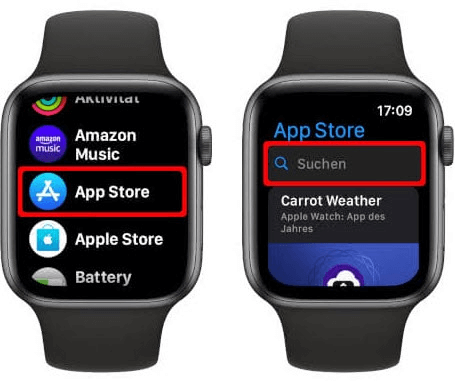
Schritt 3: Gehen Sie auf Ihrem Handy oder Computer zu Amazon-Code und melden Sie sich bei Ihrem Amazon Music-Konto an. Sie erhalten dann einen 6-stelligen Code.
Schritt 4: Geben Sie den Code auf Ihrer Apple Watch ein, um Ihr Amazon Music-Konto mit der Apple Watch zu verbinden. Jetzt können Sie Amazon Music auf Ihrer Apple Watch abspielen.
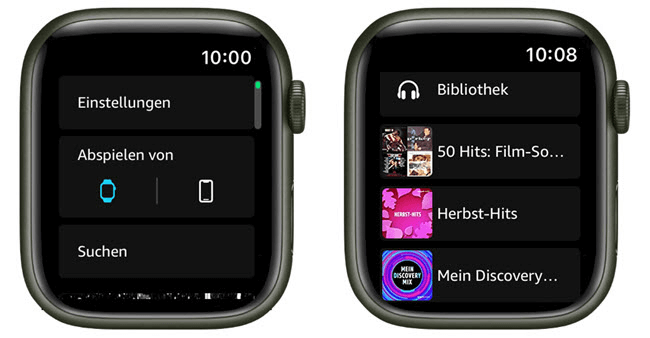
Amazon Music auf Apple Watch mit iPhone nutzen
Es gibt viele Modelle der Apple Watch. Wenn Ihre Apple Watch eine GPS-Version (nur Wi-Fi) ist, müssen Sie Apps von Ihrem gekoppelten iPhone herunterladen und verwalten. In diesem Fall können Sie Apps nicht direkt aus dem App Store auf Ihre Apple Watch herunterladen. Die Schritte sind jedoch nicht kompliziert und werden im Folgenden detailliert beschrieben.
Schritt 1: Laden Sie die Watch-App auf Ihrem iPhone herunter.
Schritt 2: Halten Sie Ihr iPhone in die Nähe der Apple Watch und warten Sie, bis der Kopplungsbildschirm der Apple Watch auf dem iPhone erscheint. Tippen Sie dann auf „Fortfahren“.
Schritt 3: Klicken Sie dann auf die Option „Meine Watch“. Gehen Sie zum Abschnitt „Verfügbare Apps“ und suchen Sie nach der Amazon Music App.
Schritt 4: Installieren Sie die App und folgen Sie den Anweisungen, um Amazon Music mit Ihrer Apple Watch zu verbinden.
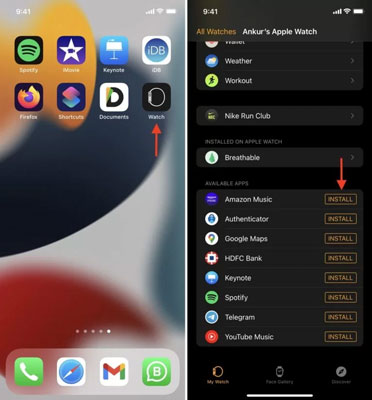
Schritt 5: Öffnen Sie die Amazon Music-App auf Ihrer Apple Watch, melden Sie sich an und synchronisieren Sie Ihre Musik – danach können Sie direkt auf der Apple Watch hören.
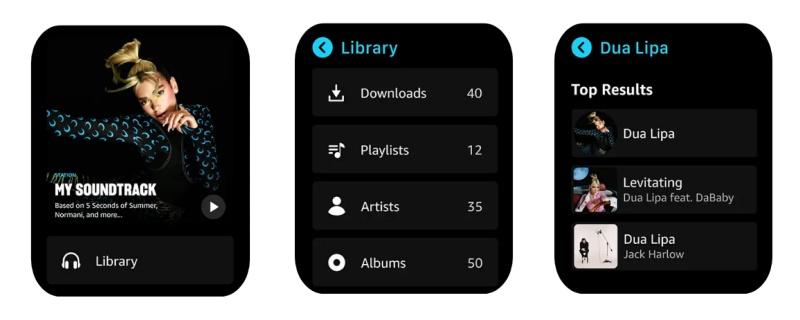
Amazon Music auf Apple Watch funktioniert nicht? Tipps zur Lösung!
Wenn Amazon Music auf der Apple Watch Herunterladen geht nicht oder sich nicht funktioniert lässt , kann das mehrere Ursachen haben. So beheben Sie häufige Probleme:
- Veraltete Software: Prüfen Sie, ob Amazon Music auf dem iPhone und watchOS aktuell sind. Aktualisieren Sie ggf. die Apps und die Apple Watch.
- Synchronisierungsprobleme: Stellen Sie sicher, dass die Musik richtig auf die Apple Watch übertragen wird. Laden Sie Songs in der Amazon Music-App auf dem iPhone über „Auf Apple Watch herunterladen“ herunter und nutzen Sie eine stabile Internetverbindung.
- Konto- oder Lizenzprobleme: Prüfen Sie, ob Ihr Amazon Music-Abo aktiv ist und melden Sie sich bei Bedarf ab und wieder an.
- Speicherplatzmangel: Achten Sie auf genügend freien Speicher auf der Apple Watch. Löschen Sie alte Downloads, wenn nötig.
- Bluetooth- oder Verbindungsprobleme: Starten Sie Bluetooth auf iPhone und Apple Watch neu oder starten Sie die Geräte komplett neu, um Verbindungsprobleme zu beheben.
- App-Fehler: Deinstallieren Sie die Amazon Music-App auf dem iPhone und installieren Sie sie neu. Starten Sie auch die Apple Watch neu.
Beste Alternative: Amazon Music auf Apple Watch offline hören mit MuConvert
Wenn Sie Amazon Prime, Music Unlimited abonniert oder Musik bei Amazon Music gekauft haben, können Sie Songs auf Ihre Apple Watch herunterladen und offline hören – aber nur mit aktivem Abo. Nach Kündigung sind die Downloads nicht mehr nutzbar. Wenn Sie Ihre Musik dauerhaft speichern und offline genießen möchten, können Sie einen Amazon Music Converter verwenden, der das DRM entfernt und Amazon Music in gängige Formate wie MP3 umwandelt.
Der MuConvert Amazon Music Converter ist hierfür eine gute Wahl. Er unterstützt Windows und Mac, bietet eine stabile Konvertierung in hoher Qualität und gängige Formate wie MP3 oder FLAC. Zudem ermöglicht er eine einfache, flexible Verwaltung ganz ohne Amazon-App oder aktives Abo.

- Entfernt DRM-Schutz von Amazon Music-Titeln
- Konvertiert Amazon Music in MP3, M4A, WAV und FLAC
- Erreicht eine Batch-Konvertierungsgeschwindigkeit von bis zu 10×
- Beibehält ID3-Tags wie Künstler, Album und Cover
- Sortiert Songs automatisch nach Playlist, Künstler oder Album
Wie Sie MuConvert verwenden, um Amazon Music auf Ihrem Apple Watch zu hören:
Amazon Music auf den Computer herunterladen
Schritt 1: Laden Sie MuConvert Amazon Music Converter herunter und installieren Sie es auf Ihrem Computer.
Schritt 2: Nachdem Sie Amazon Music auf der Hauptseite ausgewählt haben, melden Sie sich bei Ihrem Amazon Music-Konto an.
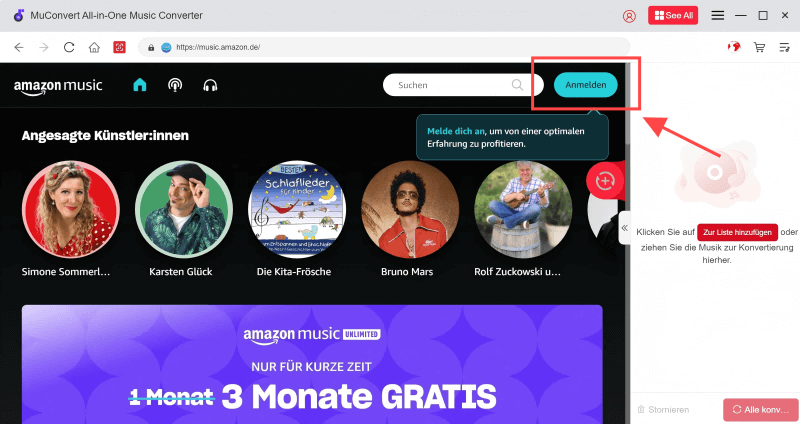
Schritt 3: Wählen Sie die Playlist oder der Song aus und klicken Sie dann rechts auf das „+“-Symbol. Oder Sie können auch auf „Zur Liste hinzufügen“ klicken.
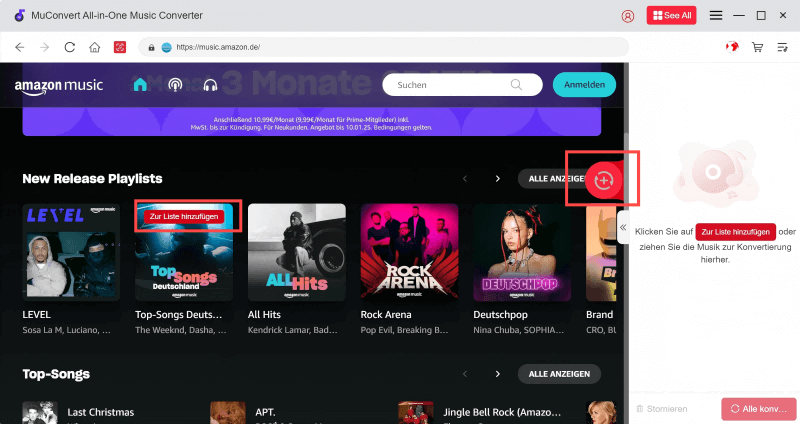
Schritt 4: Wählen Sie die Lieder und das Ausgabeformat für die Konvertierung aus. Sie können MP3 oder andere Formate wie M4A, WAV, FLAC usw. wählen.
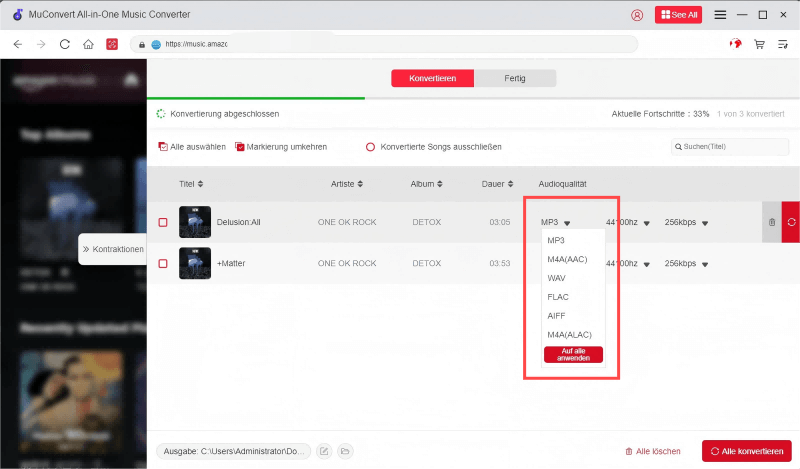
Schritt 5: Schließlich klicken Sie einfach auf „Alle konvertieren“, um Songs von Amazon Music in MP3 oder andere ausgewählte Ausgabeformate zu konvertieren.
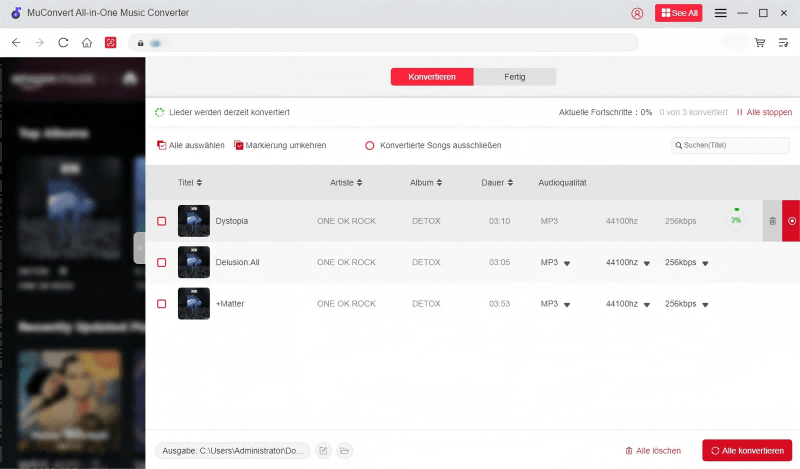
Songs von Amazon Music auf Apple Watch hören
Schritt 1: Importieren Sie die konvertierten Songs in Ihre iTunes-Mediathek, indem Sie in iTunes auf „Datei“ > „Datei zur Mediathek hinzufügen“ klicken.
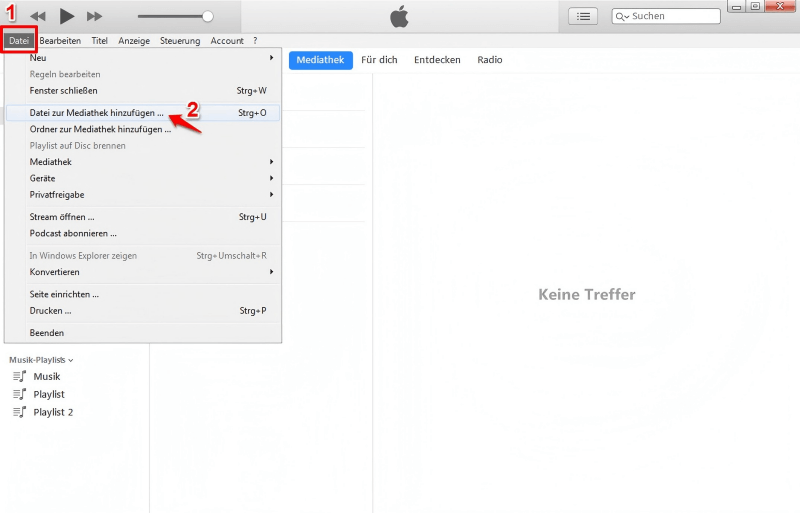
Schritt 2: Verbinden Sie Ihr iPhone mit dem Computer und synchronisieren Sie die Musik über iTunes, indem Sie das iPhone-Symbol auswählen und unter „Musik“ die „Synchronisation“ starten.
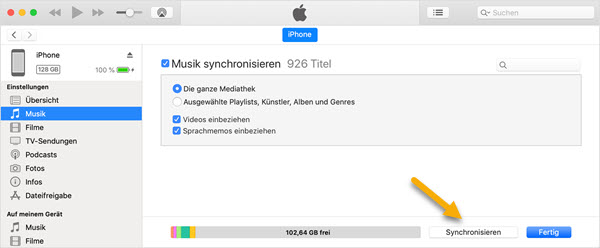
Schritt 3: Öffnen Sie auf Ihrem iPhone die Apple Watch-App, gehen Sie zu „Meine Watch“ > „Musik“ > „Musik hinzufügen“ und übertragen Sie die ausgewählten Titel auf Ihre Apple Watch.
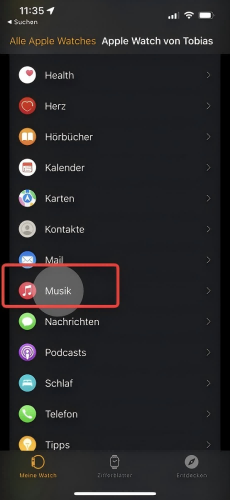
FAQs zum Thema Amazon Music auf Apple Watch
Kann ich Amazon Music auf meiner Apple Watch ohne iPhone nutzen?
Ja. Wenn Sie Amazon Music Unlimited oder Prime Music abonniert und die Songs vorher auf Ihre Apple Watch heruntergeladen haben, können Sie sie offline ohne iPhone abspielen. Ohne Abo können Sie mit MuConvert die Musik in MP3 umwandeln, dauerhaft speichern und auf die Apple Watch übertragen.
Wie aktiviere ich Amazon Music auf meiner Apple Watch?
Installieren Sie zunächst die Amazon Music-App auf Ihrem Apple Watch. Melden Sie sich in der App mit Ihrem Amazon-Konto an und wählen Sie eine Playlist oder ein Album aus, das Sie synchronisieren möchten. Sobald die Inhalte auf die Apple Watch geladen wurden, können Sie sie in der Amazon Music-App auf der Watch direkt wiedergeben.
Ist es legal, Amazon Music mit Music Converter auf Apple Watch zu speichern?
Sie können beruhigt sein! Solange Sie die konvertierte Musik nicht verbreiten oder kommerziell nutzen, sondern nur für private Zwecke verwenden, ist das in der Regel nicht illegal.
Fazit
In diesem Artikel haben wir erklärt, wie Sie Amazon Music auf der Apple Watch installieren und wie Sie Songs offline auf der Apple Watch abspielen können. Wir empfehlen Ihnen, den MuConvert Amazon Music Converter zu verwenden, um Amazon Music-Songs in MP3 zu umwandeln und dauerhaft auf Ihrem Gerät zu speichern. Auf diese Weise können Sie die Musik nicht nur auf Ihrer Apple Watch, sondern auch auf anderen Geräten genießen. Probieren Sie es aus und genießen Sie Ihre Musik ohne Grenzen!
Amazon Prime Musik in MP3 umwandeln
Musik von Amazon Prime/Unlimited/HD/Free ohne Qualitätsverlust einfach in MP3 konvertieren.
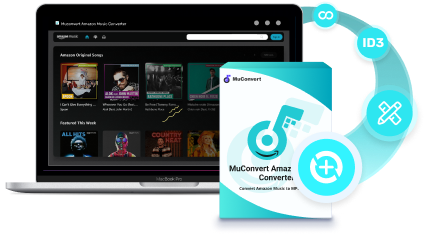
Bebliebte Beiträge
Amazon Music in MP3 umwandeln mit 4 Methoden [2025 Update] Mehr erfahren » Top 8 Amazon Music Downloader für Free/Prime/Unlimited Mehr erfahren » Amazon Music auf PC downloaden [2025 Update] Mehr erfahren » 2025 Amazon Music kostenlos bekommen: Bis zu 5 Monate streamen Mehr erfahren » Amazon Music auf Kreativ Tonie bespielen [Anleitung mit Bildern] Mehr erfahren »